Come disattivare AirPlay su iPhone, iPad e Mac
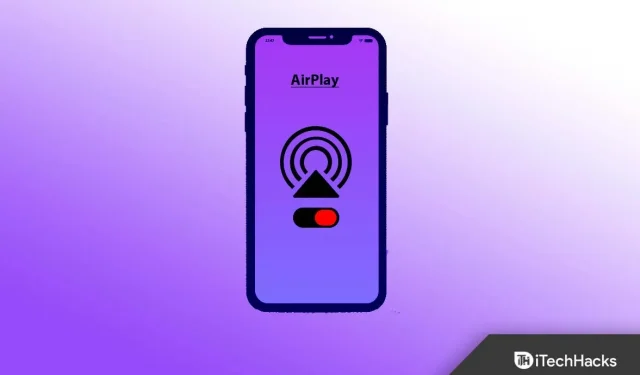
Sebbene la funzione AirPlay sia molto utile quando si tratta di condividere contenuti, a volte può comunque infastidirti a causa di un utilizzo difficile. Molti utenti ne sono confusi e non vogliono più utilizzare questa funzione. Ma sfortunatamente non sanno come disattivare AirPlay sui loro iPhone.
Tuttavia, se non sai come disattivare AirPlay su iOS 16, ci sono buone notizie per te poiché abbiamo alcuni semplici trucchi con cui puoi disattivare facilmente la funzione AirPlay sul tuo iPhone. Quindi, senza farti aspettare oltre, passiamo a questi trucchi.
Contenuto:
- 1 Cos’è AirPlay su iPhone?
- 2 AirPlay è disponibile sul mio telefono? Come trovare AirPlay nelle impostazioni sul mio iPhone?
- 3 Come disabilitare AirPlay su iPhone 13, 14
- 4 Qual è il modo migliore per nascondere i dispositivi AirPlay?
- 5 Posso trovare le mie impostazioni AirPlay?
- 6 Dove posso trovare le impostazioni di AirPlay?
- 7 Qual è il motivo per cui AirPlay appare così spesso?
- 8 Qual è il modo migliore per rimuovere AirPlay dalla schermata di blocco?
- 9 Come abilito AirPlay sul mio iPhone, iPad o Mac?
- 10. AirPlay può essere completamente disattivato?
- 11 Dalla scrivania dell’autore
Cos’è AirPlay su iPhone?
La tecnologia AirPlay ti consente di trasmettere e condividere audio e video. Utilizzando il Wi-Fi, puoi eseguire il mirroring dello schermo del tuo iPhone e trasmettere contenuti multimediali a un ricevitore compatibile. È simile al Chromecast in termini di connettività wireless. L’app ti consente di riprodurre in streaming brani, podcast e film direttamente da iPhone sul grande schermo per una riproduzione più fluida.
AirPlay è disponibile sul mio telefono? Come trovare AirPlay nelle impostazioni sul mio iPhone?
L’iPhone ha una funzione AirPlay nel Control Center. Il tuo iPhone ha queste impostazioni in Impostazioni generali. Quindi, se vuoi saperne di più su come disattivare AirPlay su iPhone, assicurati di leggere ulteriormente questa guida:
Come disabilitare AirPlay su iPhone 13, 14
Hai appena aggiornato il tuo iPhone all’ultimo sistema operativo o sei passato a un iPhone che ora ha AirPlay abilitato ma non sai come spegnerlo? Era più semplice configurare queste impostazioni nelle versioni precedenti del sistema operativo, ma non preoccuparti; ti aiuteremo con la nuova versione del sistema operativo. Quindi, se non sai come disattivare AirPlay sul tuo iPhone, assicurati di seguire questi passaggi:
- Scorri verso il basso dall’angolo in alto a destra per aprire il Centro di controllo .
Nota . Su iPhone 8 e versioni precedenti, è possibile accedere al Centro di controllo anche scorrendo verso l’alto dal basso.
- Seleziona Screen Mirroring dal menu.
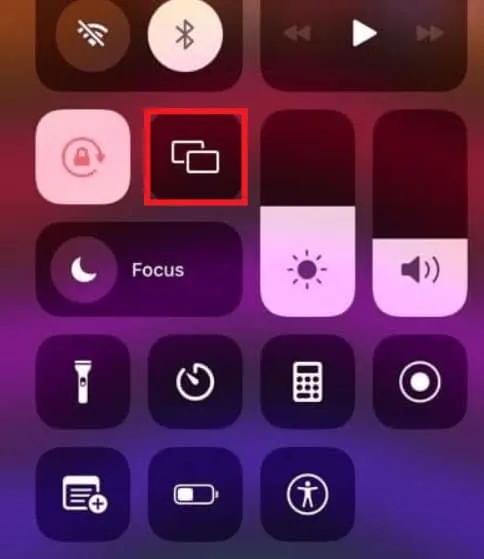
- Selezionare Arresta mirroring dal menu a comparsa.
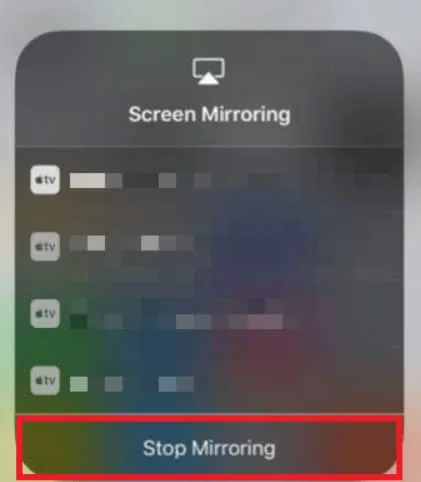
Qual è il modo migliore per nascondere i dispositivi AirPlay?
Quindi, come abbiamo già detto come disattivare AirPlay su iPhone, c’è comunque la possibilità che chiunque possa accedervi sull’altro dispositivo AirPlay. Pertanto, abbiamo menzionato alcuni metodi che puoi utilizzare per impedire a estranei di connettersi al tuo dispositivo AirPlay, ma non esiste un modo specifico per nascondere un dispositivo AirPlay. Ma il metodo che abbiamo menzionato di seguito ha aiutato alcuni utenti e alcuni dicono che non funziona per loro. Quindi, puoi provare questo metodo sul tuo iPhone e verificare se funziona.
Metodo 1: app Apple TV Remote
- Dovrai aprire l’app Apple TV Remote.
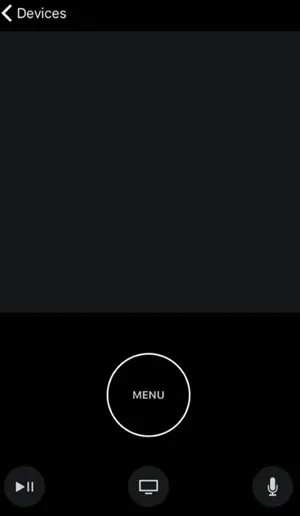
- Vai al menu “Dispositivi”.
- Nel menu Modifica, fare clic su Modifica.
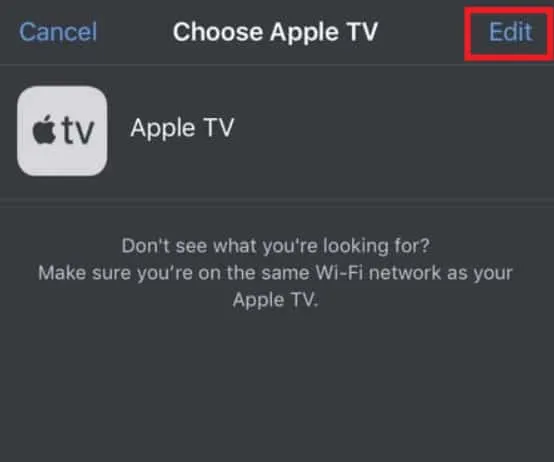
- Puoi rimuovere un dispositivo facendo clic sul cerchio rosso accanto ad esso.
- Infine, fai clic su Disabilita.
Metodo 2: impostazioni AirPlay di Apple TV
- Vai alle impostazioni del tuo dispositivo.
- Quindi seleziona AirPlay e HomeKit.
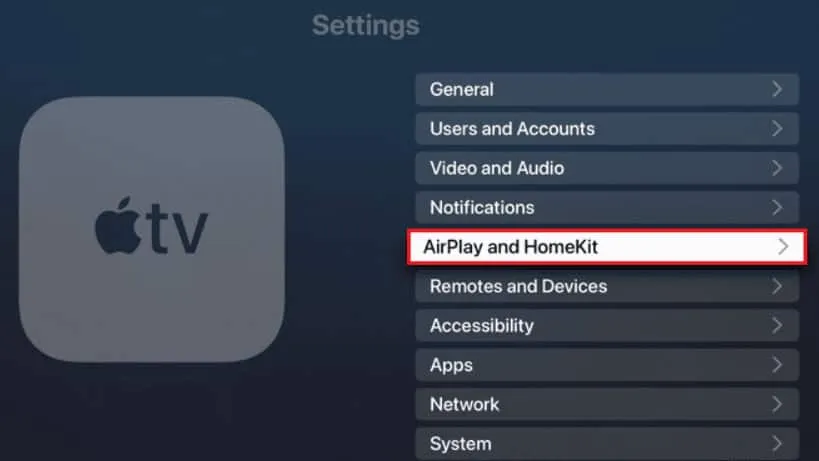
- Fare clic su Consenti accesso per aprire il menu a discesa.
- Scegli chiunque nella stessa rete.
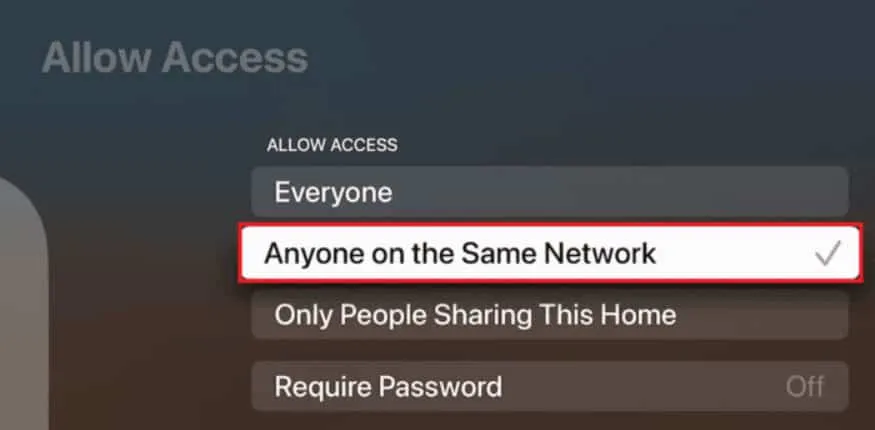
Nota. È inoltre possibile migliorare la sicurezza abilitando l’opzione Richiedi password.
Posso trovare le mie impostazioni AirPlay?
Questo è un problema comune nel mondo di oggi. Gli utenti Apple spesso faticano a trovare le impostazioni AirPlay sul proprio iPhone. Per trovare le impostazioni specificate, seguire i passaggi indicati di seguito:
- Sul tuo iPhone, vai su Impostazioni.
- Successivamente, fai clic su Generale.
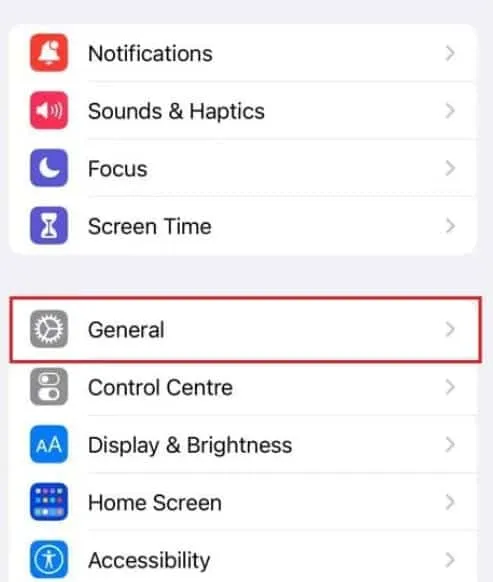
- Ora fai clic su AirPlay e Handoff.
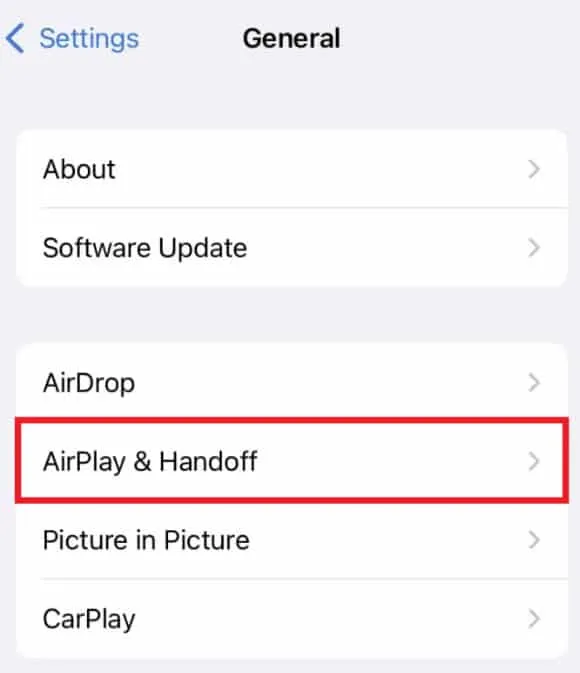
Dove posso trovare le impostazioni di AirPlay?
La funzione AirPlay su iPhone è controllata da Apple separatamente. Tuttavia, queste sono le uniche impostazioni disponibili sull’iPhone flip. C’è ancora una lunga attesa prima della comparsa di impostazioni ottimizzate. Puoi modificare queste impostazioni procedendo come segue:
- Apri le impostazioni dell’iPhone.
- Vai su “Generale”, quindi su “AirPlay e Handoff”.
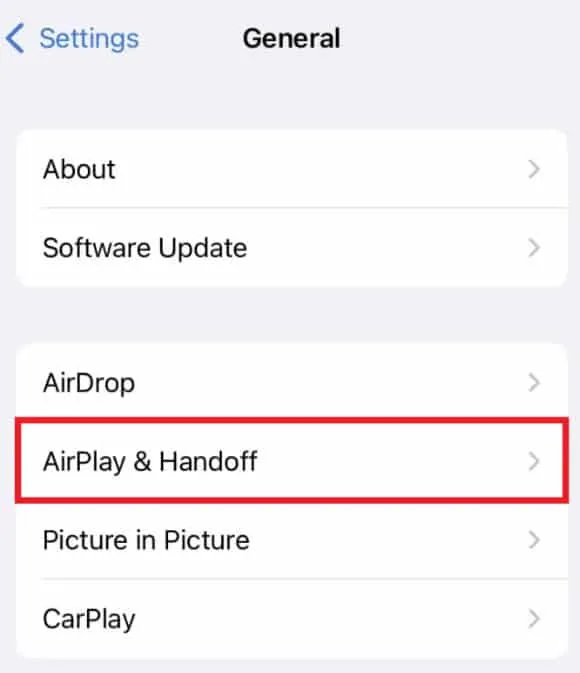
- Quindi seleziona AirPlay automatico per TV.
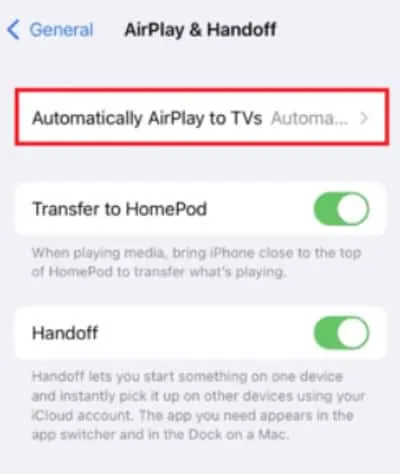
- Scegli cosa vuoi fare da questo menu.
Qual è il motivo per cui AirPlay appare così spesso?
Le istruzioni vengono sempre visualizzate perché la visualizzazione della sala conferenze è attivata nelle impostazioni di Apple TV. Questo ha lo scopo di fornire istruzioni quando ci si trova in un ambiente commerciale.
Qual è il modo migliore per rimuovere AirPlay dalla schermata di blocco?
AirPlay ti consente di visualizzare un widget di controllo della riproduzione sulla schermata di blocco dell’iPhone quando sei connesso a un altro dispositivo. A causa delle sue grandi dimensioni, i tocchi accidentali hanno causato l’interruzione dello streaming. Sebbene Apple non abbia reso facile disabilitare un widget, presentiamo una soluzione non standard:
- Seleziona l’ icona AirPlay accanto al nome del file multimediale attualmente in riproduzione nel widget multimediale sulla schermata di blocco del tuo iPhone.
- Seleziona Controlla altri altoparlanti e TV .
- Premi il pulsante iPhone nel menu successivo.
- Puoi mettere il tuo iPhone in stato di stop premendo il pulsante On/Off/Wake .
- Quando riaccendi lo schermo, il widget scompare.
Come abilito AirPlay sul mio iPhone, iPad o Mac?
Apple ha recentemente apportato diverse modifiche al funzionamento di AirPlay nel suo software iOS e macOS. Nonostante i tentativi di migliorare l’interfaccia utente, l’app non offriva modifiche di base. Ma puoi anche abilitare questa funzione sul tuo dispositivo iOS o macOS seguendo la guida qui sotto:
Per iPhone e iPad:
- Devi connettere il tuo dispositivo alla stessa rete del ricevitore AirPlay desiderato.
- Tuttavia, è possibile accedere al Centro di controllo scorrendo verso il basso dall’angolo in alto a destra dello schermo se si dispone di un iPhone X o iPad 13 o successivo.
Istruzione. Se hai un iPhone 8 o precedente o iPadOS11 o precedente, scorri verso l’alto dalla parte inferiore dello schermo.
- Seleziona Mirroring dello schermo .
- Selezionare dall’elenco il dispositivo abilitato per AirPlay che si desidera connettere.
Importante: sul dispositivo ricevente, inserire la password se richiesta.
Per Mac:
- Vai nell’angolo in alto a sinistra dello schermo e fai clic sull’icona Apple .
- Seleziona Preferenze di Sistema… dal menu a tendina.
- Seleziona la scheda Schermo .
- Per connettere un dispositivo, espandi il menu AirPlay Display e seleziona il dispositivo desiderato .
Importante: ti potrebbe essere chiesto di inserire la tua password quando avvii la trasmissione.
Puoi disabilitare completamente AirPlay?
Né iOS né Mac hanno una sezione AirPlay dedicata che ti consente di attivare e disattivare AirPlay. Il Centro di controllo, la schermata di blocco o l’app da cui stai riproducendo i contenuti sono gli unici luoghi in cui puoi accedere ai controlli AirPlay. Con l’app Impostazioni iOS, puoi disabilitare solo la riproduzione automatica dei contenuti AirPlay.
Dal tavolo dell’autore
Quindi, ecco come disattivare AirPlay sul tuo iPhone. Ci auguriamo che questo articolo ti sia stato utile. Tuttavia, non dimenticare di commentare qui sotto se hai domande o dubbi sull’argomento.



Lascia un commento